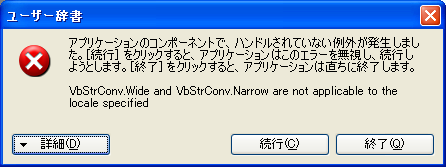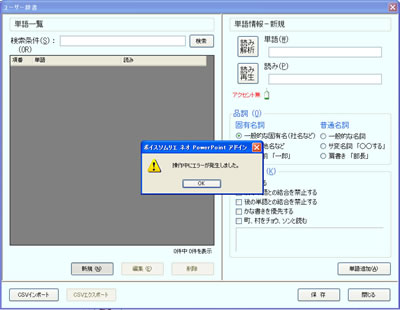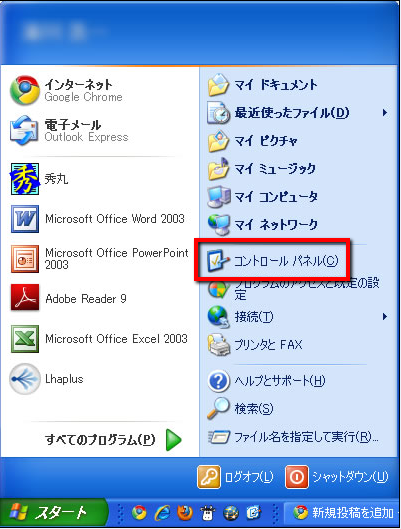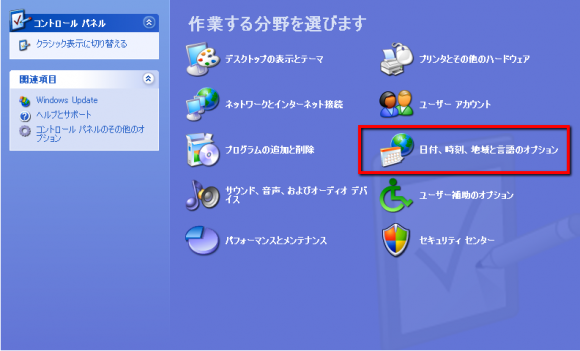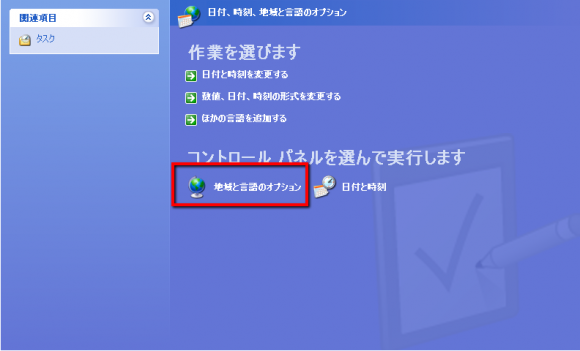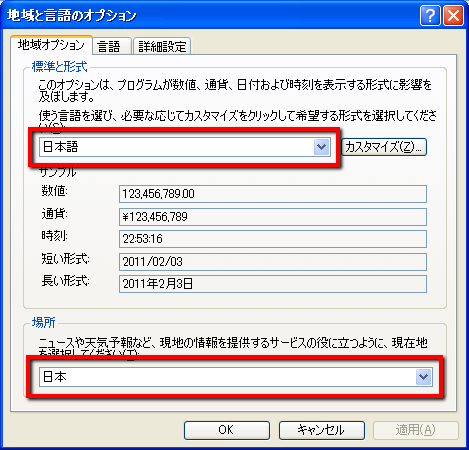PPT2VoiceNeoをご利用中の皆様、辞書登録機能を利用しようとしたときに、このようなエラーダイアログが表示され、正常に登録ができない場合の対処方法が判明しましたのでお知らせいたします。
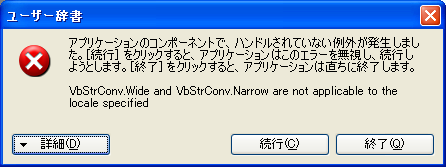
PPT2VoiceNeo辞書機能のエラー
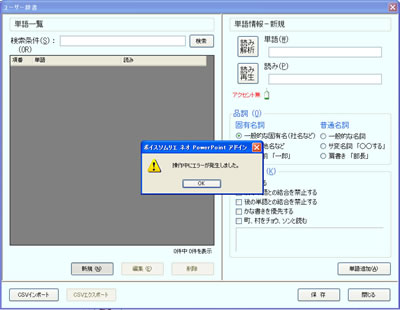
PPT2VoiceNeo辞書登録起動時のエラーメッセージ
上記の場合、コントロールパネルより、以下の手順で言語、場所等を全て日本語に設定してください。(以下の説明はWindowsXPの場合となります。それ以外のOSの場合は、OSの手順に従って操作してください。)
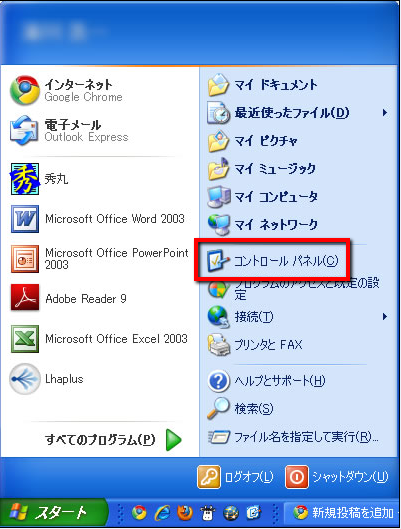
スタートメニューよりコントロールパネルを選択
スタートメニューよりコントロールパネルを選択します。
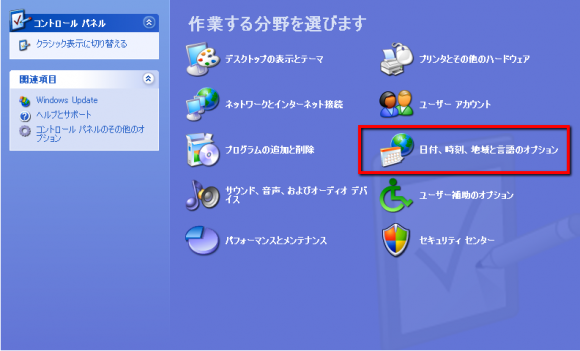
日付、時刻、地域と言語のオプションをクリックします
日付、時刻、地域と言語のオプションをクリックします。
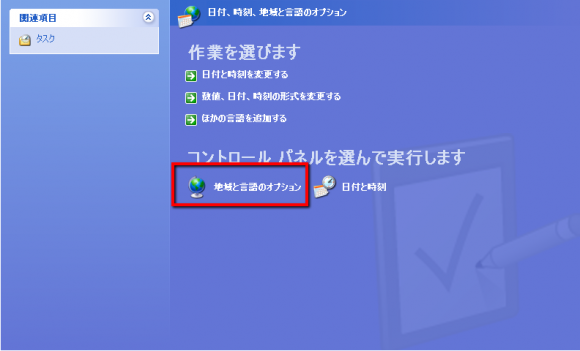
地域と言語のオプションをクリックします
地域と言語のオプションをクリックします。
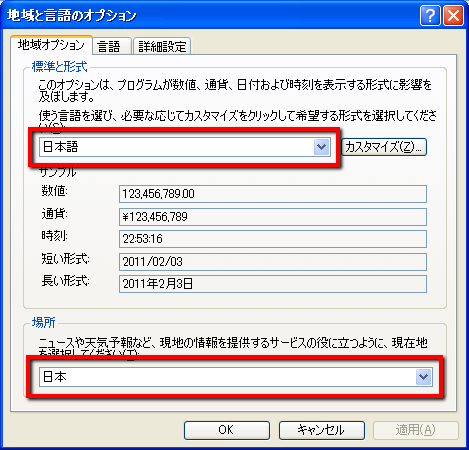
地域と言語オプションのダイアログ
地域と言語のオプションのダイアログが表示されますので、「表示と形式」のプルダウンを「日本語」に、場所のプルダウンを同じく「日本」に選択してください。
上記のダイアログを正しく設定することで、辞書登録機能が正常に動作するようになります。お困りの方、一度お試しください。
Facebookページもよろしくお願いします
記事の投稿者

湯川 浩一
大学院を卒業後、役者修行をしてから入社した変り種です。
文系人間がIT企業に入ってしまったため、苦労の連続でしたが、それを乗り越える過程で写真のような外見に変貌しました。社長にしかられるときには、特にこの姿に変身すると便利です。